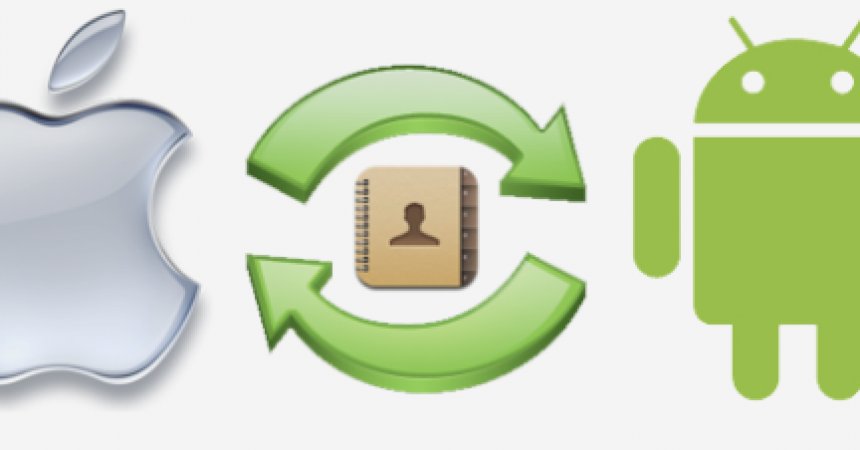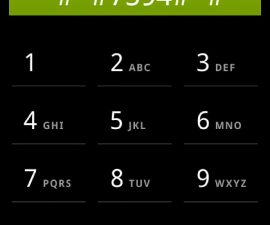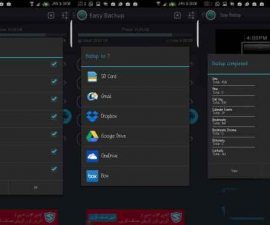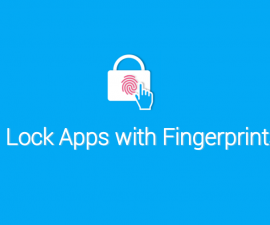Yuav ua li cas Hloov Hloov Cov Hloov ntawm iPhone rau Android
Ib tug ntawm lub ntsiab kev txhawj xeeb thaum switching los ntawm ua ib tug iPhone neeg siv yuav ib tug Android cov neeg siv yog cov kev hloov ntawm koj cov neeg. Previous tutorials qhia txog hloov hu ntawm Googe Accounts. Qhov no daim ntawv qhia yuav tau txais peb los ntawm lwm yooj yim txoj kev ntawm Identify lawv.
iOS no mas yuav tsum tau ib tug ntau system tshaj Android OS. Tsis tas li ntawd, hauv xov tooj ntawd yog ntau yooj yim Mekas tshaj iOS. Tab sis ob qho tag nrho OS muaj lawv tus kheej qhia txog cov followers. Txawm li cas los, muaj kuj yog ib tug luab sib cav thaum nws los txog rau sib koom cov ntaub ntawv ntawm lub iPhone thiab Android.
Qhov no daim ntawv qhia yuav qhia li cas mus rau cov hloov ntaub ntawv thiab cov ntaub ntawv rua ntawm lub iOS rau hauv.
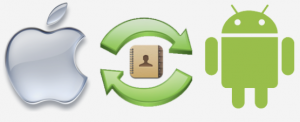
Los ntawm txhais tes Hloov ntawm kev hu
Yog hais tias koj xav manually hloov hu, koj ua tau nws ib tug nyob rau ib lub sij hawm. Qhov no yog ntau hu yog tias koj muaj tsuas yog ob peb hu rua ntawm koj ntaus ntawv.
Kauj ruam 1: Qhib koj lub mob
Kauj ruam 2: Coj mus rhaub rau ib tug hu rau
Kauj ruam 3: Saib rau lub "Share Tiv tauj" kev xaiv
Kauj ruam 4: Nias rau nws thiab qhia los ntawm Tam los yog Email.
Yog hais tias koj muaj ib Rev ntawm hu, rau lwm cov tes, qhov no tom ntej no txoj kev yuav siv tau.
Hloov Tiv tauj ntawm ib lub menyuam pob app
Muaj yog ib tug dawb app uas yuav pab tau koj hloov ntaub ntawv xws li koj cov neeg. Qhov no yog qhov thawv app. Thiab qhov no yog yuav ua li cas siv nws.
Kauj ruam 1: Download tau lub menyuam pob app rau iPhone thiab Android thiab nruab ib lub app.
Kauj ruam 2: Qhib lub app thiab nyiaj pab permissions rau ob pab kiag li lawm.
Kauj ruam 3: so txoj cai kom txog thaum koj pom tus tab hais tias "Kuv mob"
Kauj ruam 4: Lub tiav daim ntawv teev cov koj cov neeg yuav tsum tso tawm kom pom. Xaiv cov neeg uas koj xav mus koom.
Kauj ruam 5: Coj mus rhaub cov "ib lub menyuam pob Tam sim no" nyob rau ntawm lub qaum-txoj cai ces kaum.
Kauj ruam 6: Coj mus rhaub "txuas" mus txuas rau ob pab kiag li lawm.
Kauj ruam 7: Tag nrho cov hu koj xaiv yuav tsum muab qhia rau lwm tus ntaus ntawv.
Qhov no xaus phau ntawv nyob rau hauv pauv hu mus thiab los ntawm iPhone rau hauv.
Yuav tsum koj muaj lus nug los yog koj cia li xav qhia dab tsi koj tau muaj.
Xav tias dawb rau tee ib saib hauv qab no.
EP
[embedyt] https://www.youtube.com/watch?v=DVsH_o0c3JE[/embedyt]